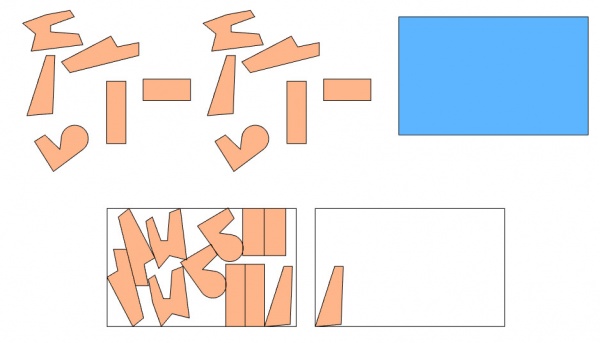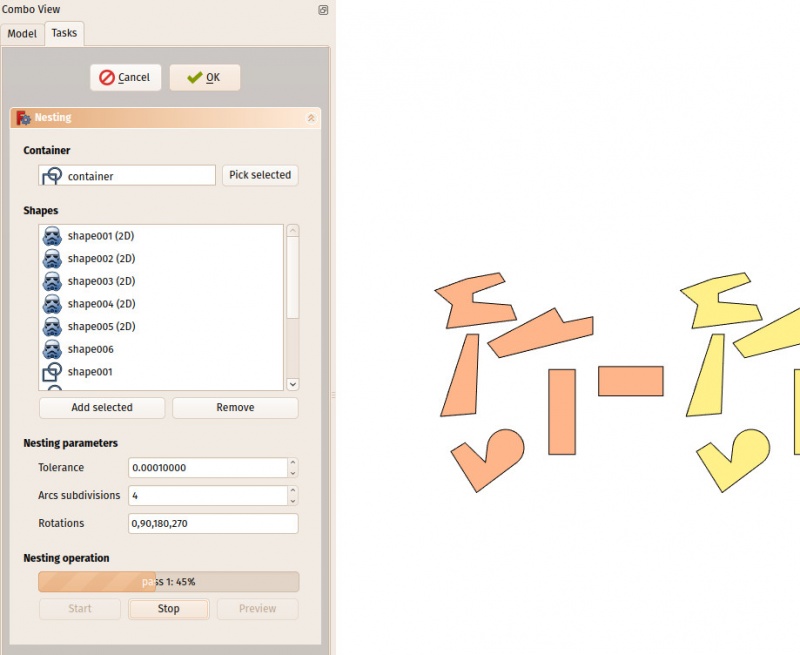Arch Nest/fr: Difference between revisions
(Created page with "L'image ci-dessus montre une série de formes avant et après l'opération d'imbrication") |
No edit summary Tag: Manual revert |
||
| (65 intermediate revisions by 5 users not shown) | |||
| Line 1: | Line 1: | ||
| ⚫ | |||
{{GuiCommand/fr|Name=Arch Nest|Name/fr=Arch Nest|Workbenches=[[Arch Module/fr|Arch]]|MenuLocation=Arch → Panel tools → Nest}} |
|||
{{Docnav/fr |
|||
|[[Arch_Panel_Sheet/fr|Feuille de panneaux]] |
|||
|[[Arch_Equipment/fr|Équipement]] |
|||
|[[Arch_Workbench/fr|Atelier Arch]] |
|||
|IconL=Arch_Panel_Sheet.svg |
|||
|IconR=Arch_Equipment.svg |
|||
|IconC=Workbench_Arch.svg |
|||
}} |
|||
{{GuiCommand/fr |
|||
|Name=Arch Nest |
|||
|Name/fr=Arch Calepinage |
|||
|MenuLocation=Arch → Outils pour les panneaux → Calepiner |
|||
|Workbenches=[[Arch_Workbench/fr|Atelier Arch]] |
|||
|SeeAlso=[[Arch_Panel/fr|Arch Panneau]], [[Arch_Panel_Sheet/fr|Arch Feuille de panneaux]] |
|||
}} |
|||
==Description== |
==Description== |
||
L'outil Nest permet de sélectionner une forme plane pour en faire un conteneur, et une série d'autres formes planes à disposer à l'intérieur de l'espace défini par la forme du conteneur. Ceci est généralement nécessaire pour les opérations sur machines CNC, où vous voulez découper une série de pièces dans un panneau de base, et devez organiser ces pièces de la manière la plus compacte possible pour qu'elles occupent moins d'espace sur le panneau. |
L'outil {{Button|[[Image:Arch_Nest.svg|16px]] [[Arch Nest/fr|Arch Calepinage]]}} permet de sélectionner une forme plane pour en faire un conteneur, et une série d'autres formes planes à disposer à l'intérieur de l'espace défini par la forme du conteneur. Ceci est généralement nécessaire pour les opérations sur machines CNC, où vous voulez découper une série de pièces dans un panneau de base, et devez organiser ces pièces de la manière la plus compacte possible pour qu'elles occupent moins d'espace sur le panneau. |
||
L'algorithme qui gère l'outil |
L'algorithme qui gère l'outil Calepinage est en constante évolution et n'est actuellement pas entièrement optimisé. À l'avenir, la performance de cet outil devrait devenir bien meilleure. |
||
[[Image:Arch Nest example.jpg|600px]] |
[[Image:Arch Nest example.jpg|600px]] |
||
L'image ci-dessus montre une série de formes avant et après l'opération |
''L'image ci-dessus montre une série de formes avant et après l'opération de calepinage.'' |
||
<span id="Usage"></span> |
|||
==How to use== |
|||
==Utilisation== |
|||
# Cliquer le bouton {{Button|[[Image:Arch_Nest.svg|16px]] [[Arch_Nest/fr|Calepiner]]}}. |
|||
| ⚫ | |||
# Sélectionner un objet pour devenir le conteneur. Cet objet doit être plat et pour l'instant rectangulaire. |
|||
# Cliquer sur le bouton {{Button|Choisir la sélection}} pour utiliser cet objet comme conteneur. |
|||
# Sélectionner une série d'autres objets plats que vous souhaitez placer à l'intérieur du conteneur. Ces objets doivent tous être plats et dans le même plan que le conteneur. |
|||
# Ajuster les options souhaitées. |
|||
# Démarrer le processus de calcul. |
|||
# À la fin du calcul, cliquez sur le bouton {{Button|Aperçu}} pour créer un aperçu temporaire du résultat. |
|||
# Si vous souhaitez appliquer le résultat (déplacez et faites pivoter les formes réelles), cliquez sur {{Button|OK}}. |
|||
# Press the {{KEY|[[Image:Arch Nest.png|16px]] [[Arch Nest]]}} button |
|||
# Select an object to be the container. This object must be flat, and, at the moment, rectangular |
|||
# Click the "Pick container" button to use that object as the container |
|||
# Select a series of other flat objects that you wish to place inside the container. These objects must all be flat and in the same plane as the container. |
|||
# Adjust desired options below |
|||
# Start the calculation process |
|||
# At the end of the calculation, click the '''Preview''' button to create a temporary preview of the result. |
|||
# If you wish to apply the result (move and rotate the actual shapes into place), click OK. |
|||
| ⚫ | |||
==Notes== |
|||
{{Caption|Panneau de tâches pour l'outil [[Arch_Nest/fr|Calepinage]]}} |
|||
<span id="Notes"></span> |
|||
* All objects must have a face |
|||
==Remarques== |
|||
* At the moment the tool will only work with flat objects that all have the same orientation. |
|||
* At the moment, the container must be rectangular. |
|||
* At the moment, margin / spacing between the pieces is not implemented yet |
|||
* The calculation can take a lot of time with many objects. That will be optimized in the future |
|||
* Tous les objets doivent avoir une face. |
|||
* Pour le moment, l'outil ne fonctionnera qu'avec des objets plats ayant tous la même orientation. |
|||
* Pour le moment, le conteneur doit être rectangulaire. |
|||
* Pour le moment, la marge/l'espace entre les pièces n'est pas encore implémenté. |
|||
* Le calcul peut prendre beaucoup de temps avec de nombreux objets. Cela sera optimisé dans le futur. |
|||
| ⚫ | |||
{{Docnav/fr |
|||
|[[Arch_Panel_Sheet/fr|Feuille de panneaux]] |
|||
|[[Arch_Equipment/fr|Équipement]] |
|||
|[[Arch_Workbench/fr|Atelier Arch]] |
|||
|IconL=Arch_Panel_Sheet.svg |
|||
|IconR=Arch_Equipment.svg |
|||
|IconC=Workbench_Arch.svg |
|||
}} |
|||
{{Arch Tools navi{{#translation:}}}} |
|||
{{Userdocnavi{{#translation:}}}} |
|||
Latest revision as of 20:46, 11 March 2024
|
|
| Emplacement du menu |
|---|
| Arch → Outils pour les panneaux → Calepiner |
| Ateliers |
| Atelier Arch |
| Raccourci par défaut |
| Aucun |
| Introduit dans la version |
| - |
| Voir aussi |
| Arch Panneau, Arch Feuille de panneaux |
Description
L'outil Arch Calepinage permet de sélectionner une forme plane pour en faire un conteneur, et une série d'autres formes planes à disposer à l'intérieur de l'espace défini par la forme du conteneur. Ceci est généralement nécessaire pour les opérations sur machines CNC, où vous voulez découper une série de pièces dans un panneau de base, et devez organiser ces pièces de la manière la plus compacte possible pour qu'elles occupent moins d'espace sur le panneau.
L'algorithme qui gère l'outil Calepinage est en constante évolution et n'est actuellement pas entièrement optimisé. À l'avenir, la performance de cet outil devrait devenir bien meilleure.
L'image ci-dessus montre une série de formes avant et après l'opération de calepinage.
Utilisation
- Cliquer le bouton
Calepiner.
- Sélectionner un objet pour devenir le conteneur. Cet objet doit être plat et pour l'instant rectangulaire.
- Cliquer sur le bouton Choisir la sélection pour utiliser cet objet comme conteneur.
- Sélectionner une série d'autres objets plats que vous souhaitez placer à l'intérieur du conteneur. Ces objets doivent tous être plats et dans le même plan que le conteneur.
- Ajuster les options souhaitées.
- Démarrer le processus de calcul.
- À la fin du calcul, cliquez sur le bouton Aperçu pour créer un aperçu temporaire du résultat.
- Si vous souhaitez appliquer le résultat (déplacez et faites pivoter les formes réelles), cliquez sur OK.
Panneau de tâches pour l'outil Calepinage
Remarques
- Tous les objets doivent avoir une face.
- Pour le moment, l'outil ne fonctionnera qu'avec des objets plats ayant tous la même orientation.
- Pour le moment, le conteneur doit être rectangulaire.
- Pour le moment, la marge/l'espace entre les pièces n'est pas encore implémenté.
- Le calcul peut prendre beaucoup de temps avec de nombreux objets. Cela sera optimisé dans le futur.
- Éléments : Mur, Structure, Mur-rideau, Fenêtre, Toiture, Espace, Escalier, Équipement, Ossature, Clôture, Treillis, Profilé, Conduite, Raccord
- Renforcements : Armature droite, Armature en U, Armature en L, Armature en étrier, Armature cintrée, Armature hélicoïdale, Rebar Armature en colonne, Rebar Poutre, Rebar Renfort de dalle, Rebar Renfort de semelle, Armature personnalisée
- Panneaux : Panneau, Découpe de panneau, Feuille de panneaux, Calepinage
- Matériaux : Matériau, Matériaux multiples
- Organisations : Partie de bâtiment, Projet, Site, Bâtiment, Étage, Référence externe, Plan de coupe, Nomenclature
- Axes : Axes, Système d'axes, Grille
- Modifications : Couper suivant un Plan, Ajouter un composant, Enlever un composant, Prendre des cotes
- Utilitaires : Composant, Cloner un composant, Diviser un maillage, Maillage vers une forme, Sélection de maillages non-manifold, Supprimer la forme, Fermer les trous, Fusionner des murs, Vérification, Bascule marqueur Brep IFC, Explorateur IFC, 3 vues depuis un maillage, Tableur IFC, Bascule des sous composants
- Additionnels : Préférences, Préférences Import-Export (IFC, DAE, OBJ, JSON, 3DS, SHP), IfcOpenShell, IfcPlusPlus, Arch API
- Démarrer avec FreeCAD
- Installation : Téléchargements, Windows, Linux, Mac, Logiciels supplémentaires, Docker, AppImage, Ubuntu Snap
- Bases : À propos de FreeCAD, Interface, Navigation par la souris, Méthodes de sélection, Objet name, Préférences, Ateliers, Structure du document, Propriétés, Contribuer à FreeCAD, Faire un don
- Aide : Tutoriels, Tutoriels vidéo
- Ateliers : Std Base, Arch, Assembly, CAM, Draft, FEM, Inspection, Mesh, OpenSCAD, Part, PartDesign, Points, Reverse Engineering, Robot, Sketcher, Spreadsheet, Surface, TechDraw, Test